Samsung Smart Switch is een eenvoudige software waarmee u gegevens van uw pc/Mac naar de Samsung-tablet of -telefoon kunt verzenden. Dit krijgt ook regelmatig upgrades, waardoor de maximale gadget- en softwarecompatibiliteit wordt gegarandeerd en gegevensoverdracht eenvoudiger wordt.
Heeft iemand geprobeerd om verwijder Samsung Smart Switch op Mac met behulp van een breed scala aan methoden, maar waren uiteindelijk niet succesvol? Het verwijderen van deze software heeft de laatste tijd een aantal problemen veroorzaakt op de Macs van bepaalde gebruikers. Bekijk meer handige tutorials die op deze pagina zijn opgenomen als je nog steeds op zoek bent naar methoden om apps volledig van de Mac verwijderen.
Inhoud: Deel 1. Waar worden Smart Switch-bestanden opgeslagen op de Mac?Deel 2. Samsung Smart Switch eenvoudig op de Mac verwijderenDeel 3. Is Smart Switch veilig voor Mac?Deel 4. Conclusie
Deel 1. Waar worden Smart Switch-bestanden opgeslagen op de Mac?
Als u de Samsung Smart Switch volledig wilt verwijderen, moet u weten waar de gerelateerde bestanden op de Mac zijn opgeslagen. Ze worden doorgaans opgeslagen in uw bibliotheekmap en u moet deze bestanden één voor één vinden als u deze app handmatig verwijdert.
Gebruik het eigen verwijderingsprogramma van het programma om Samsung Smart Switch op Mac te verwijderen.
- Start de Samsung Smart Switch installatiepakket, dubbelklik op de app verwijderenEn Select Ja.
- Als u het item al hebt verwijderd, selecteert u Go in het menu binnen vinder, dan klikken Toepassingen, Slimme schakelaar en Installatie ongedaan maken uit het drop-down menu dat verschijnt.
- Kies Stuurprogramma's verwijderen in het pop-upvenster SmartSwitch verwijderen dat wordt weergegeven en klik vervolgens op de Ja
- Nadat u zich hebt aangemeld bij het systeem voor het gebruikersaccount, selecteert u de OK
- Selecteer de knop Voltooien nadat de verwijderingsprocedure is voltooid en kies vervolgens: Go aan de hand van de vinder menu opnieuw.
- kies Ga naar map... uit het menu, zet dan "
~/library/" in het tekstveld en klik op de Retourneren - Lancering Application Support in de bibliotheek en verwijder vervolgens alle mappen en bestanden met betrekking tot Samsung Smart Switch die zich daarin bevinden.
- Wanneer in de Bibliotheek, blijf caches en voorkeuren één voor één openen en verwijder vervolgens de gerelateerde bestanden van de toepassing.
- Nadat u klaar bent met het legen van de uitschot, start het Mac-apparaat opnieuw op.
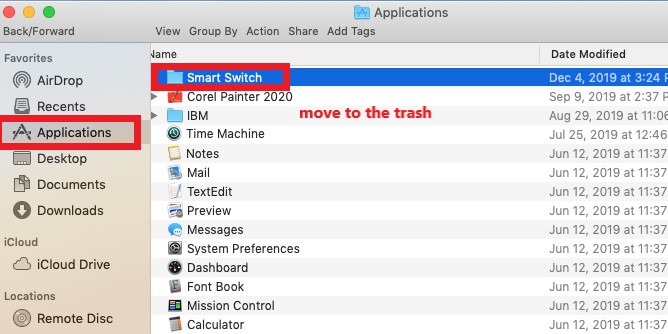
Verplaats alle gegevens van de applicatie naar de Prullenbak.
- Ga gewoon naar de Toepassingen map aan de linkerkant van het Finder-venster door op het pictogram in het Dock te klikken.
- Open de map door naar beneden te scrollen en twee keer op het Smart Switch-pictogram te klikken.
- Nadat u Smart Switch en Uninstall één voor één naar de afvalbak, verwijder de lege map die is achtergelaten.
- Herhaal daarna de eerste stap door op de knop van deze gebruiker te klikken Bibliotheek directory, en ga dan naar de caches, Application Supporten Voorkeuren mappen. Zoek in elk van deze mappen naar bestanden en mappen die zijn gekoppeld aan Samsung Smart Switch en verwijder ze vervolgens.
- De volgende stap, hoewel zeker niet de minst belangrijke, is het wissen van de uitschot en start de Mac vervolgens opnieuw op.
Deel 2. Samsung Smart Switch eenvoudig op de Mac verwijderen
Het is ook mogelijk om apps binnen OS X te verwijderen met behulp van een gerenommeerd verwijderprogramma van derden, wat een van de beschikbare opties is. Deze methode wordt vaak gezien als een efficiëntere aanpak voor het verwijderen van programma's op een Mac. Dat is iMyMac PowerMyMac.
Deze tool is een intelligente tool die het systeem kan scannen en alle bestanden kan verwijderen die aan Smart Switch zijn gekoppeld, evenals de applicatie die Smart Switch gebruikt om zichzelf te wissen.
Het kan worden gebruikt om verwijder veel software zoals Facebook, Zoom en Freecad die moeilijk van de Mac te verwijderen zijn en de overbodige bestanden worden volledig verwijderd.

Daarom kunnen individuen Samsung Smart Switch op Mac zonder problemen volledig verwijderen door de volgende instructies te volgen:
- Om aan de slag te gaan, download en installeer je de PowerMyMac en voer je deze uit.
- Klik App-verwijderprogramma En kies SCAN. Daarna wordt een lijst met apps weergegeven in het gedeelte Alle toepassingen.
- kies Samsung Smart Switch uit de vervolgkeuzelijst, of typ de naam, Samsung Smart Switch, in de Zoeken veld om het snel te vinden. Een lijst met bijbehorende bestanden voor het gekozen programma wordt op de pagina weergegeven wanneer u op de knop Ontvouwen symbool.
- Klik op de CLEAN optie om het programma en alle gerelateerde bestanden volledig te verwijderen.

Als je klaar bent, verschijnt er een pop-upvenster op je scherm met de woorden "Opruimen voltooid. " Het zal u ook laten zien hoeveel bestanden zijn verwijderd en hoeveel ruimte op de harde schijf is bespaard vanwege de werking van PowerMyMac. En u verwijdert Samsung Smart Switch op Mac met succes.
Deel 3. Is Smart Switch veilig voor Mac?
De Samsung Smart Switch applicatie is een apparaat waarmee gebruikers hun eigen privégegevens en de applicaties en inhoud op hun vorige apparaat naar een nieuwer apparaat kunnen verplaatsen. Het biedt een versie die compatibel is met OS X en ondersteunt klanten terwijl ze de overdrachten op hun Mac voltooien. Het is dus veilig om op Mac te gebruiken.
Mensen willen deze app verwijderen op basis van verschillende problemen. Er zouden bijvoorbeeld een aantal bestanden en extra gegevens worden gegenereerd en opgeslagen in het systeem om de overdracht op de Mac te vergemakkelijken.
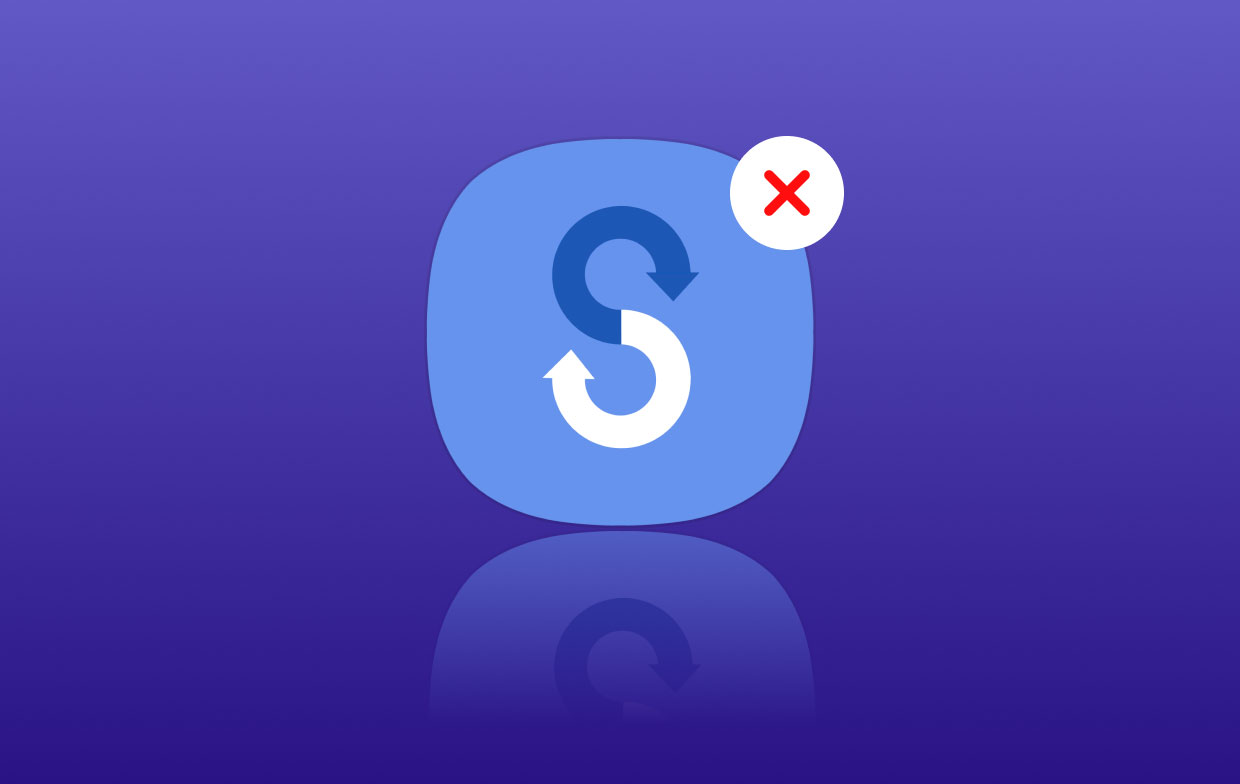
Dit zijn enkele van de problemen die zich vaak voordoen bij het verwijderen van Samsung Smart Switch op Mac op het apparaat:
- Het pakket van de app lijkt er geen verwijderprogramma voor te hebben.
- Mensen zijn zich niet bewust van een andere manier om van het object af te komen, behalve door het naar de Prullenbak te slepen.
- Gebruikers kunnen geen ander overdrachtsprogramma goed gebruiken omdat bepaalde gegevens en overblijfselen die door de toepassing zijn achtergelaten niet volledig kunnen worden verwijderd.
- Geprobeerd om er vanaf te komen op een aantal verschillende manieren, maar was niet in staat om de verwijdering succesvol af te ronden.
Deel 4. Conclusie
Nu je het hele artikel hebt gelezen, krijg je nu een idee hoe je het beste kunt doen verwijder Samsung Smart Switch op Mac. Het kan in het begin moeilijk zijn als je de handmatige manier van verwijderen hebt gelezen, maar als je een snellere aanpak wilt, het professionele verwijderingsprogramma van de PowerMyMac kan u mogelijk behoeden voor wanhoop. Het is niet alleen snel, maar het is ook zeer effectief omdat het het systeem volledig scant en zoekt naar de overblijfselen van de ongewenste app die je wilt verwijderen.



